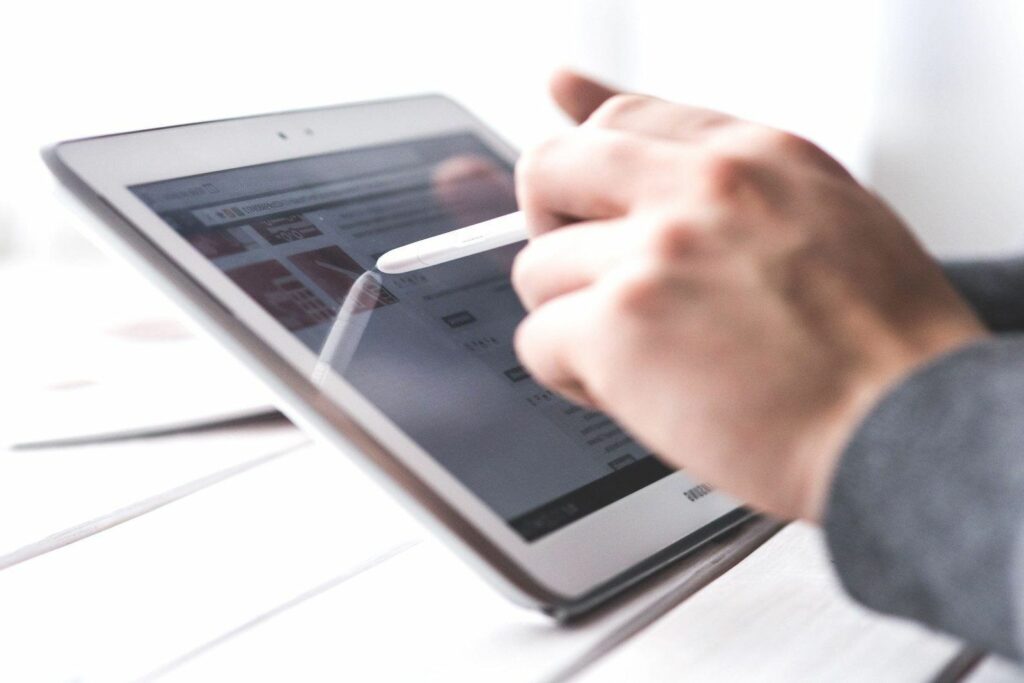
Právě se chystáte posadit se ke svému iPadu a udělat si brainstorming o svém dalším skvělém nápadu a Apple Pencil nefunguje. Existuje několik možných příčin, proč vaše Apple Pencil nefunguje podle očekávání. Tipy pro řešení potíží s Apple Pencil jsou většinou stejné pro obě generace příslušenství. Ať už máte Apple Pencil (1. generace) nebo Apple Pencil (2. generace), brzy byste jej měli mít funkční. Informace v tomto článku se týkají Apple Pencil (2. generace) a Apple Pencil (1. generace) na kompatibilním iPadu.
Zkontrolujte baterii
Aby tužka fungovala, musí být baterie v tužce Apple nabitá. Chcete-li zkontrolovat stav baterie na iPadu a ověřit, zda je vaše tužka nabitá, postupujte takto:
-
Zkontrolovat Widgety zobrazit na iPadu stav baterie. Widgety najdete v Zobrazení dneška. Chcete-li se tam dostat, přejeďte prstem doprava na ikonu Domov obrazovka, zamknutá obrazovka nebo když se díváte na Oznámení.
-
Podívejte se do Baterie widget. Pokud svůj widget nevidíte, ujistěte se, že jej máte Tužka nastavit pomocí Bluetooth a Baterie je vybráno pro zobrazení v dnešním zobrazení.
-
Stav baterie můžete zkontrolovat také výběrem Nastavení > Apple tužka a hledáním náboje v horní části hlavní obrazovky.
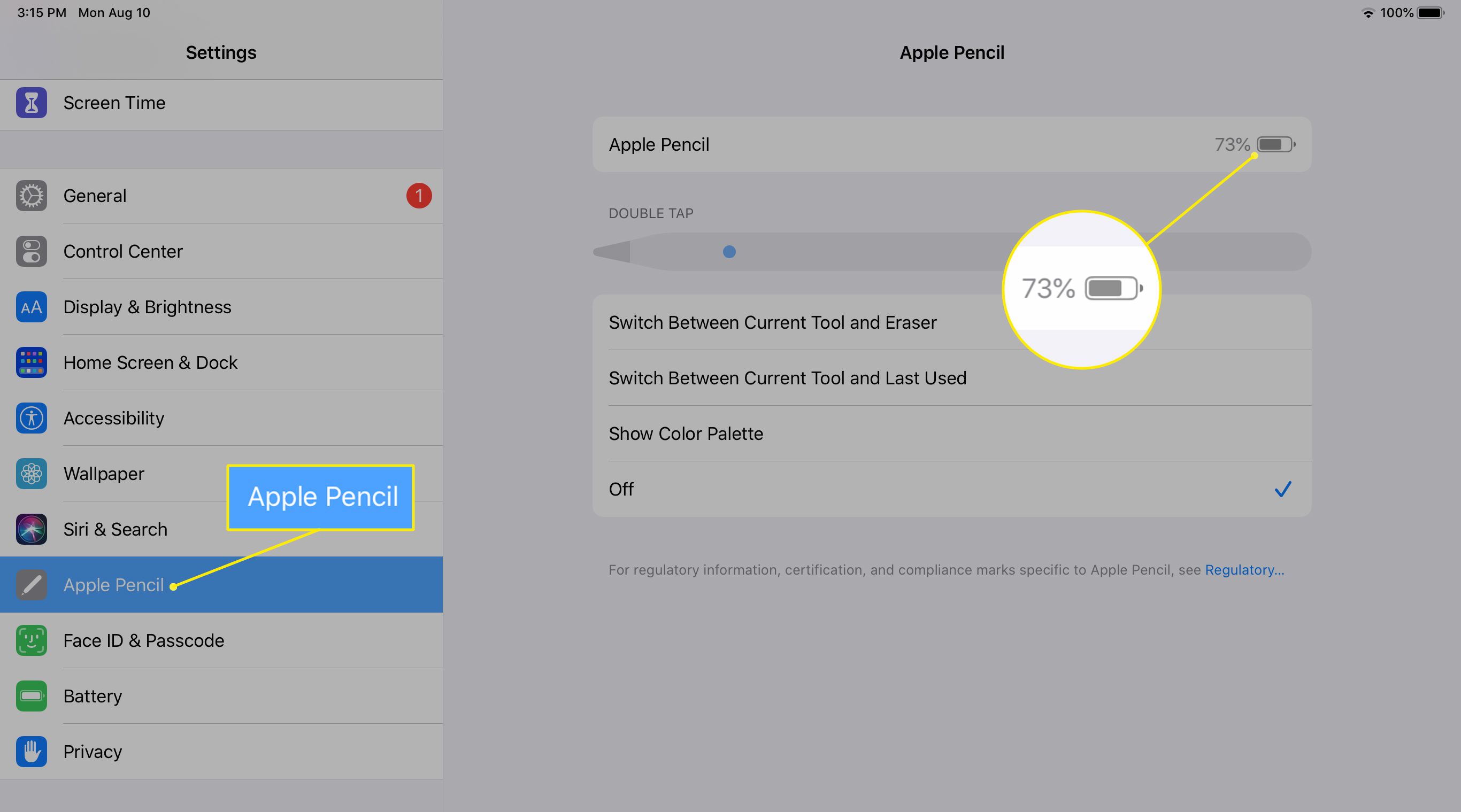
-
Pokud baterie ukazuje 0%, musíte tužku nabít.
- Nabíjejte Apple Pencil (2. generace) magnetickým připevněním k boku iPadu. Aby se Apple Pencil 2 mohl nabíjet, musí být zapnuto Bluetooth.
- Nabijte Apple Pencil (1. generace) připojením do bleskového konektoru na iPadu nebo pomocí napájecího adaptéru USB dodaného s Apple Pencil.
Apple Pencil se nabíjí rychle, takže pokud je baterie vybitá, nabíjení by vás mělo rychle uvést do provozu.
Potvrďte kompatibilitu tužky s iPadem
Apple Pencil 1. a 2. generace běží s různými modely iPadů, takže pokud se snažíte použít svou novou Apple Pencil druhé generace s iPadem, který jste dříve používali s Apple Pencil 1. generace, nebude to fungovat.
Kompatibilní iPady s Apple Pencil (1. generace)
- iPad (6. a 7. generace)
- iPad Pro 9,7 palce
- iPad Pro 10,5 palce
- iPad Pro 12,9 palce (1. nebo 2. generace)
- iPad mini (5. generace)
- iPad Air (3. generace)
Kompatibilní iPady s Apple Pencil (2. generace)
- iPad Pro 12,9 palce (3. a 4. generace)
- 11palcový iPad Pro
Zkontrolujte, zda je Bluetooth zapnutý
Aby Apple Pencil fungoval, vyžaduje připojení Bluetooth k vašemu iPadu. Pokud se vaše Apple Pencil nezobrazuje v seznamu zařízení pod widgetem Baterie nebo vůbec není widget Baterie, je nejpravděpodobnější, že je Bluetooth vypnutý nebo je třeba jej resetovat. Chcete-li zkontrolovat, proveďte následující:
-
Na iPadu klepněte na Nastavení.
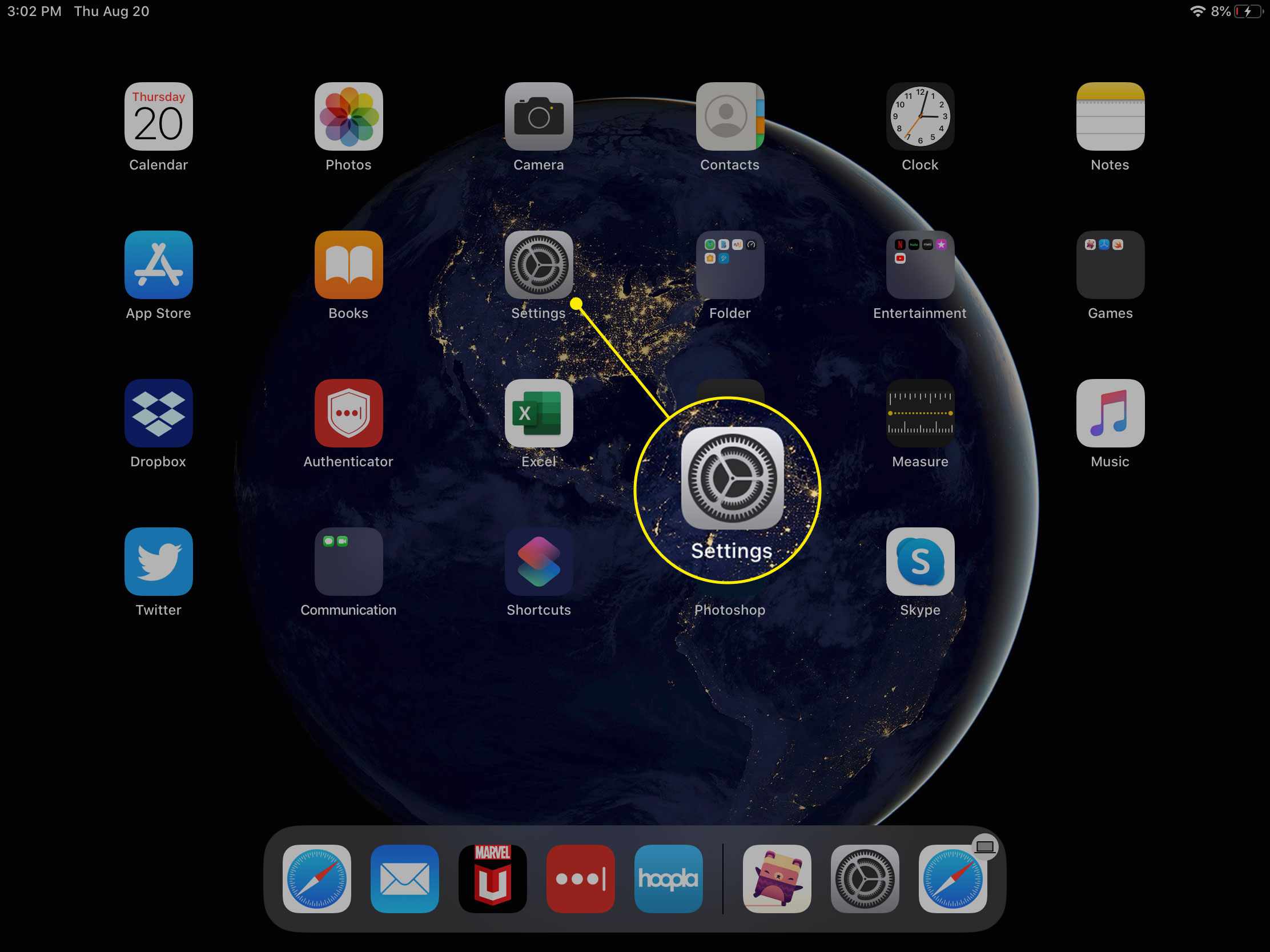
-
Klepněte na Bluetooth. Klepnutím na přepínač přepněte Bluetooth, pokud není zapnutý. Pokud je váš Apple Penci spárován s iPadem, měli byste jej vidět v sekci Moje zařízení.
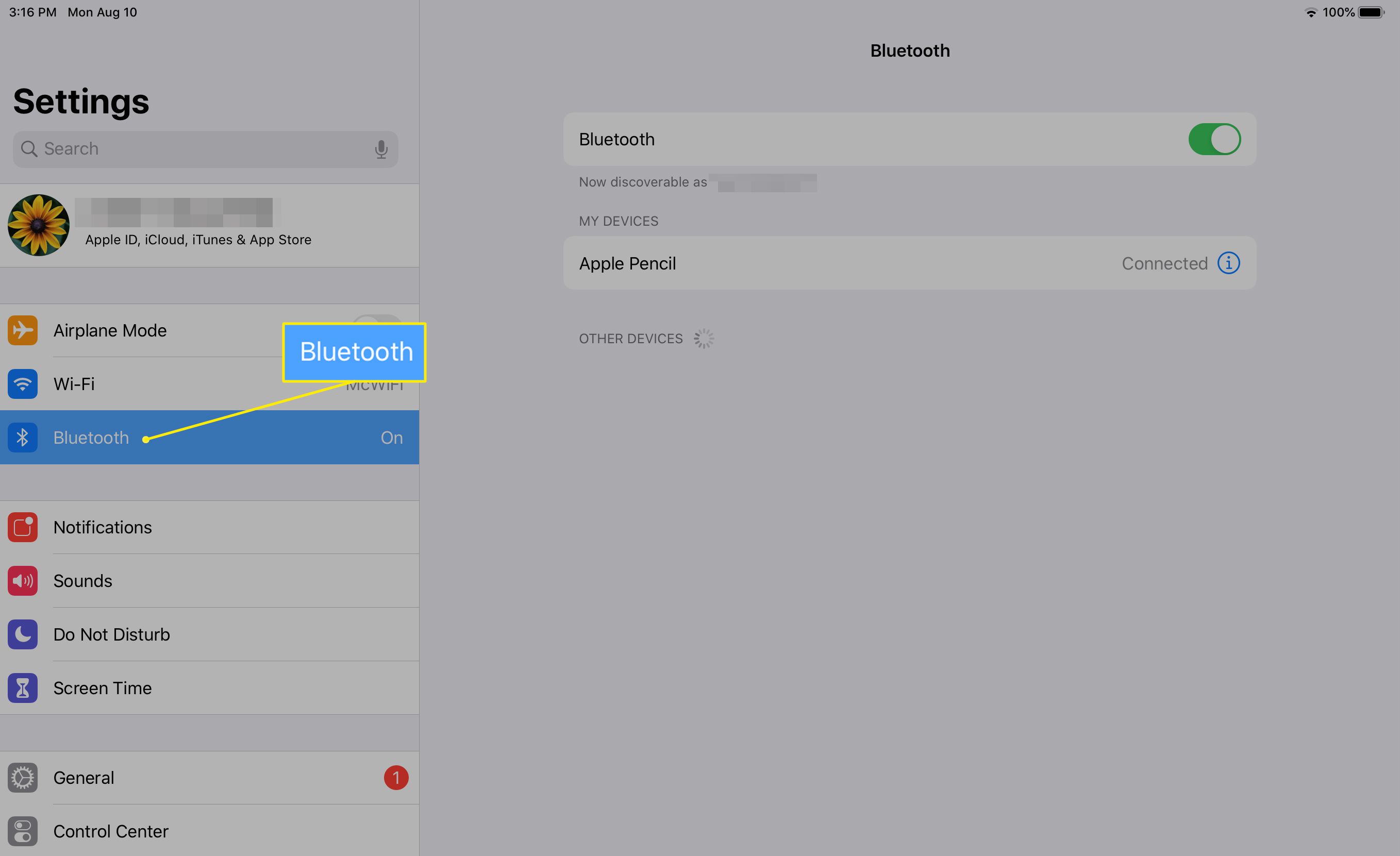
-
Pokud se Bluetooth nezapne nebo se zobrazí ikona otáčení / načítání, restartujte iPad a zkuste to znovu. To je také skvělý způsob řešení problémů s nesprávným fungováním Bluetooth.
Bluetooth a tužka nejsou spárovány
Pokud se vaše Apple Pencil nespáruje s iPadem nebo iPad párování ztratil, opakování procesu párování Bluetooth by mohlo váš problém s Apple Pencil vyřešit.
-
Přejděte na adresu a ujistěte se, že je iPad zapnutý, odemčený a že je povoleno Bluetooth Nastavení > Bluetooth. I když uvidíte svou Apple Pencil uvedenou v seznamu, pokud nefunguje, možná ji budete muset znovu spárovat.
-
Klepněte na informační ikonu (i v kruhu) vedle Apple tužka na obrazovce nastavení Bluetooth.
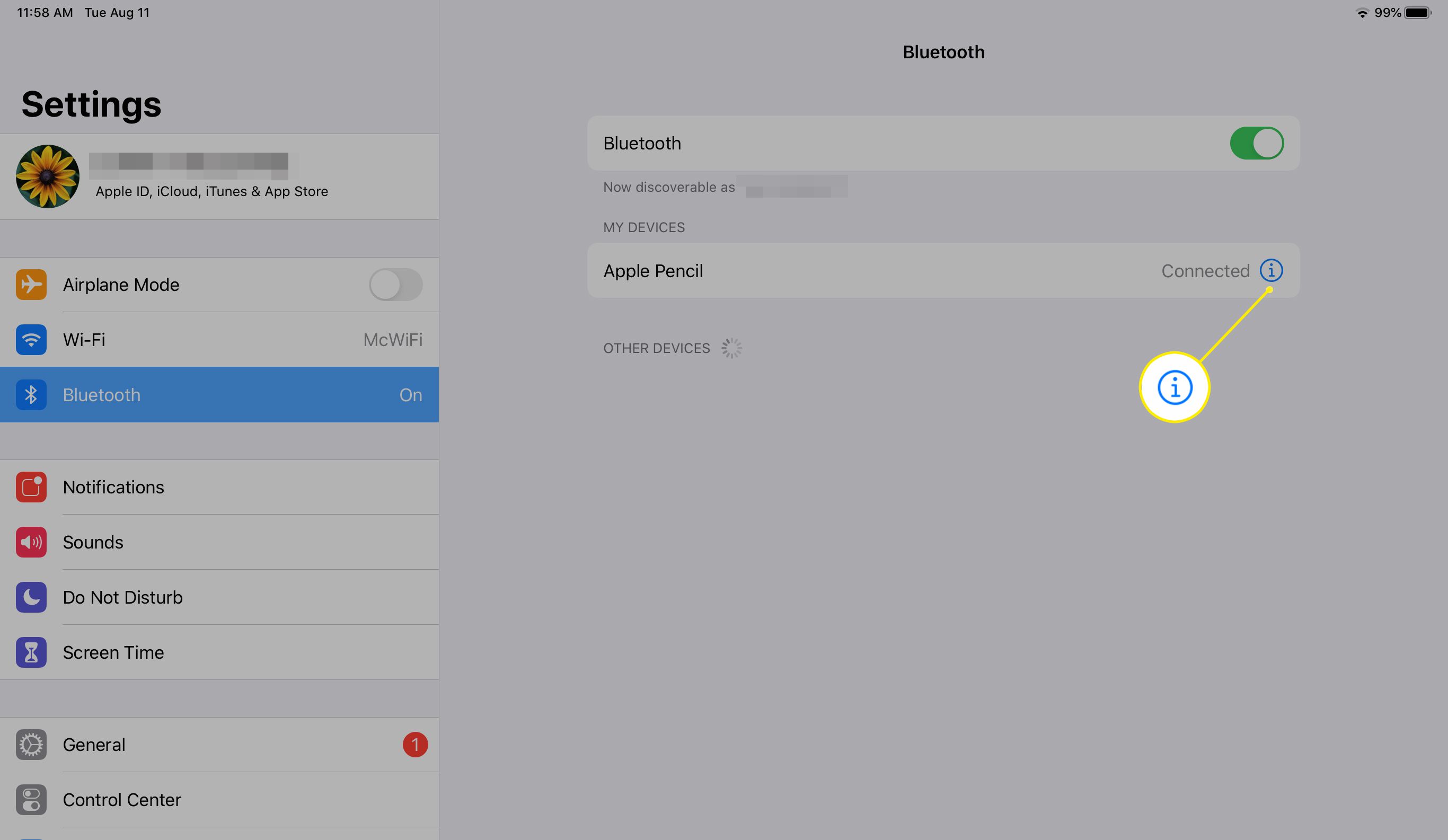
-
Klepněte na Zapomeňte na toto zařízení na obrazovce, která se otevře.
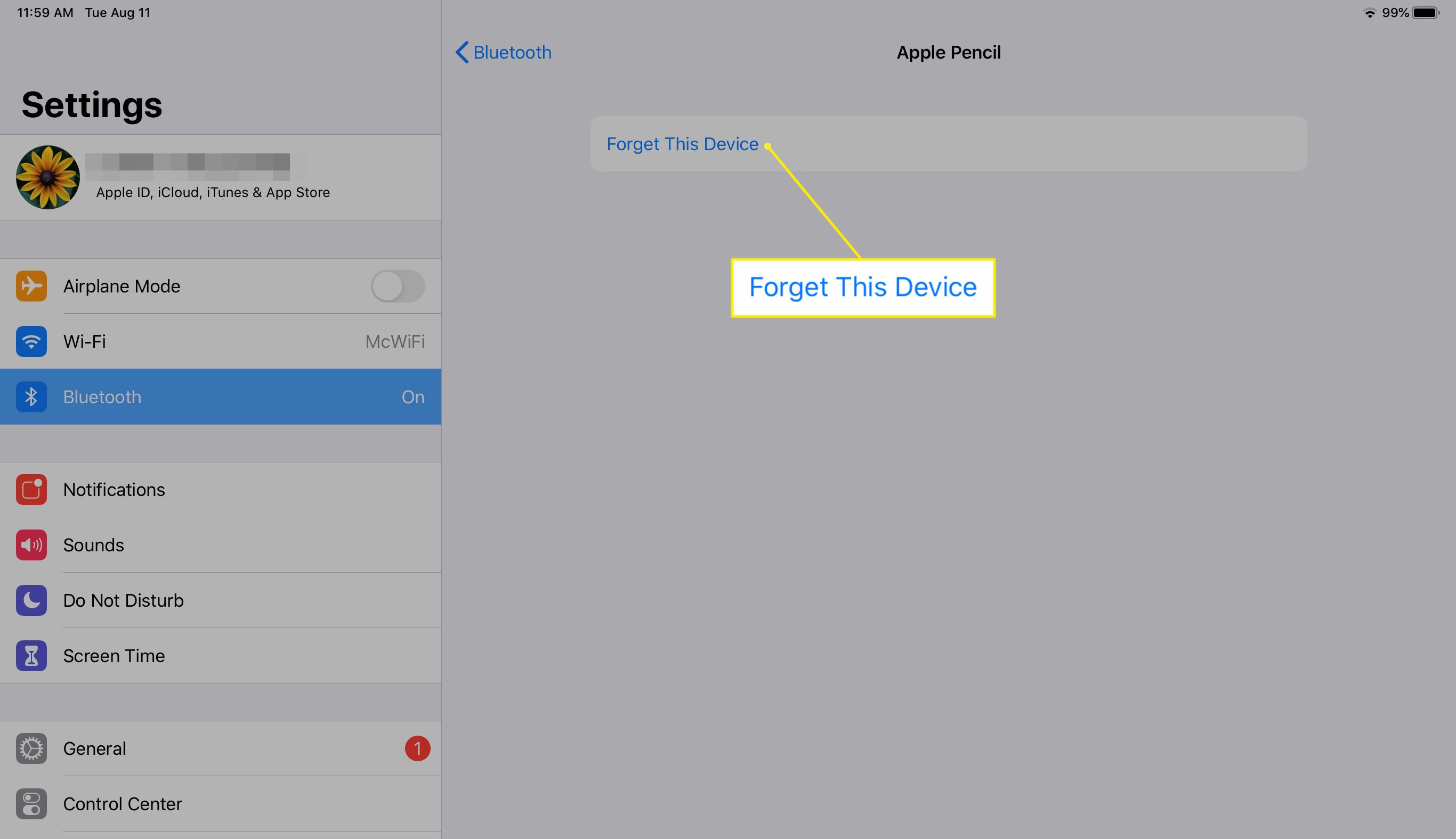
-
Klepnutím potvrďte, že má iPad zapomenout na tužku ve vyskakovacím okně Zapomeňte na zařízení.
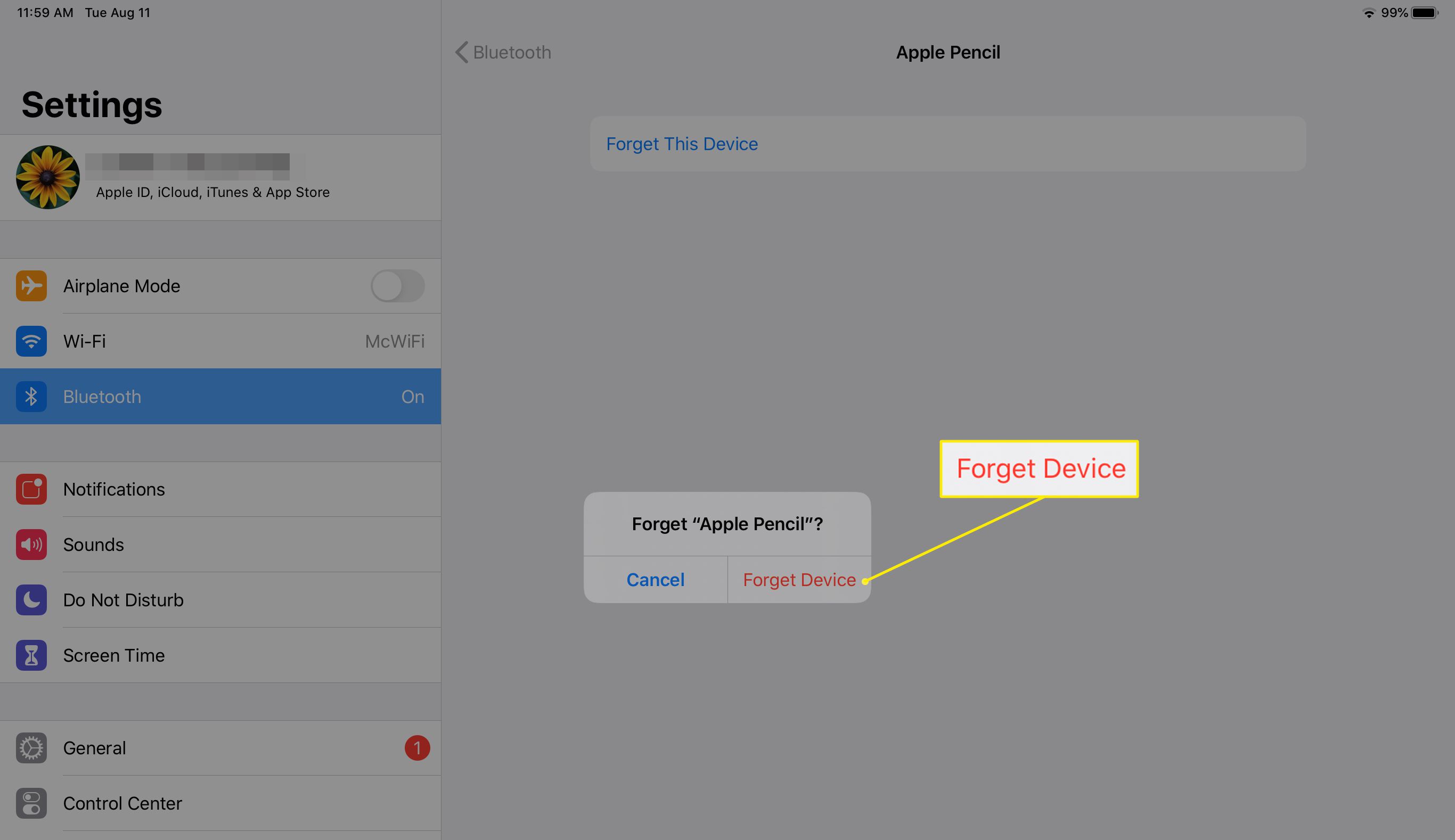
-
Umístěte Apple Pencil (2. generace) magneticky podél boku iPadu. U Apple Pencil (1. generace) uvolněte Apple Pencil a zapojte jej do bleskového portu iPadu.
-
A Žádost o spárování Bluetooth Může se zobrazit dialogové okno, v takovém případě vyberte Pár, nebo může dojít ke spárování automaticky, pokud byla tužka spárována již dříve. Opravená tužka Apple je viditelná v Nastavení > Bluetooth obrazovka.
Hrot tužky je opotřebovaný
Pokud se vaše tužka Apple chová nestandardně nebo vůbec, může se špička tužky opotřebovat. Výměna hrotu je jednoduchá. Ačkoli neexistuje doporučená doba, po kterou by špička tužky měla vydržet, mnoho vlastníků je vymění, když začne klesat pocit, povrch nebo funkčnost. Pokud je povrch nebo povrch drsný nebo jako brusný papír, měli byste vyměnit hrot tužky, aby nedošlo k poškrábání povrchu iPadu.
Chcete-li ji vyměnit, odšroubujte špičku tužky proti směru hodinových ručiček, dokud nevypadne, a poté novou špičku nainstalujte zašroubováním špičky ve směru hodinových ručiček, dokud se necítí bezpečně v tužce Apple. Pokud špičku nezašroubujete úplně, Apple Pencil nebude fungovat správně nebo vůbec.
Aplikace nepodporuje Apple Pencil
Ne všechny aplikace podporují tužku. Chcete-li ověřit, že vaše Apple Pencil funguje, otevřete známou podporovanou aplikaci, například Poznámky. The Poznámky aplikace je spolehlivá a vynikající volba pro testování tužky a měla by být na domovské obrazovce. Pokud ji nemáte, stáhněte si ji.
Je čas kontaktovat společnost Apple
Pokud jste vyzkoušeli všechny tyto kroky pro řešení potíží a stále máte problémy, je čas kontaktovat společnost Apple. Apple Pencil je dodáván s jednoroční omezenou zárukou. Pokud vaše tužka již není kryta zárukou, náklady na bateriovou službu jsou podle Apple 29 $. Můžete si ji vzít do místního maloobchodního obchodu Apple nebo zavolat na 1-800-MY-APPLE. Můžete také navštívit web Apple pro opravu nebo výměnu pošty.